I. Yêu Cầu Hệ Thống
- Windows 10 , Windows 8, Windows 8.1, Windows Server 2008 R2, Windows Server 2008 R2 SP1, Windows Server 2012, Windows Server 2012 R2, Windows Server 2016.
- CPU: Vi xử lý tương thích Intel với tốc độ tối thiểu 1 GHz hoặc các vi xử lý có tốc độ cao hơn.
- RAM: Tối thiểu 512 MB
- Ổ cứng khả dụng: 5 GB hoặc cao hơn.
II. Các Bước Chuẩn Bị
1/ Tải về và thực thi file cài đặt SQL Server 2016 SP2 Express từ trang chủ Microsoft.
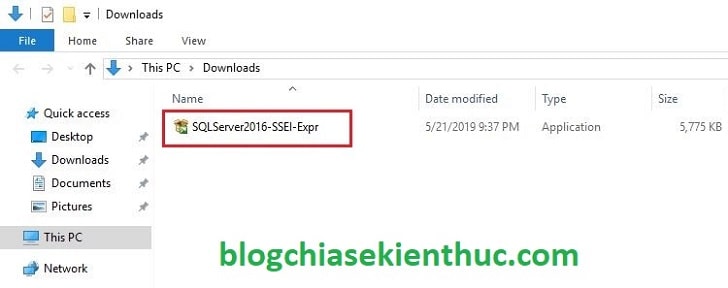
2/ Chọn chế độ cài đặt để thiết lập những tính năng mặc định không được bật ở chế độ cài đặt .
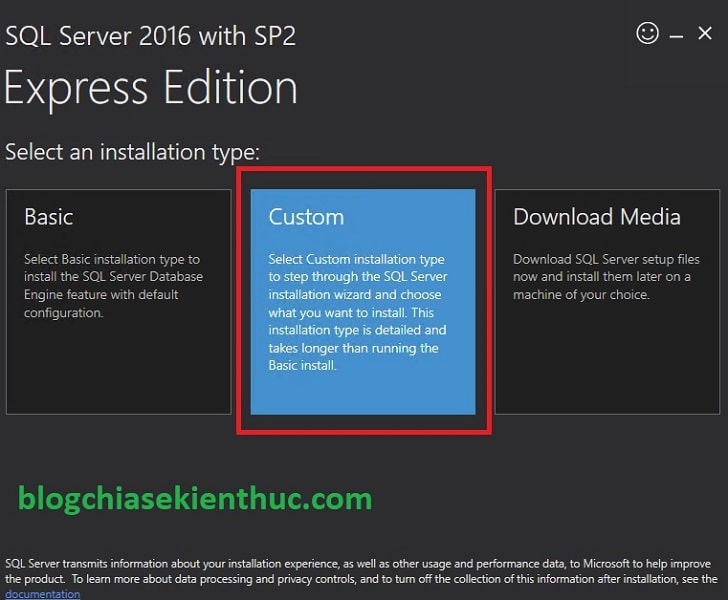
3/ Chỉ định đường dẫn lưu trình cài đặt và nhấn chọn để khởi động tiến trình cài đặt.
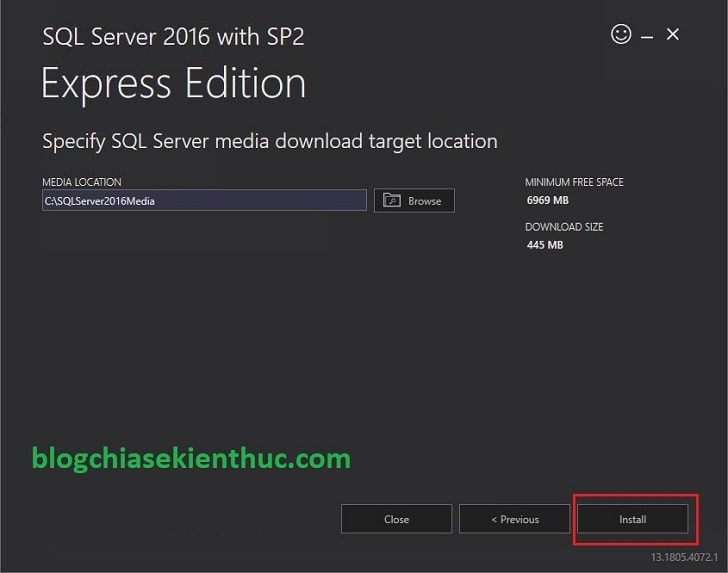
Quá trình cài đặt bắt đầu diễn ra, bạn hãy đợi cho đến khi hoàn thành việc cài đặt nhé.
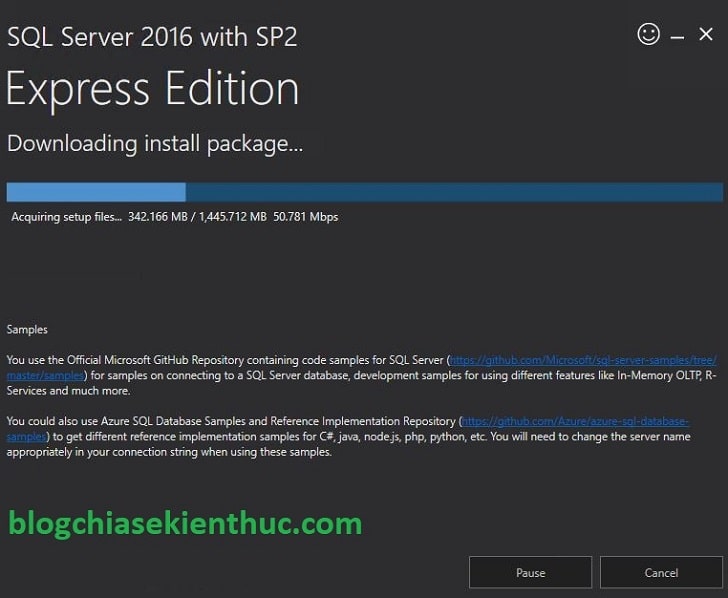
III. Các Bước Cài Đặt SQL Server Express
Khi trình cài đặt xuất hiện, bạn hãy thực hiện các bước sau:
+ Bước 1: Chọn để cài đặt từ đầu. Hoặc cần nâng cấp một số tính năng trước đó.
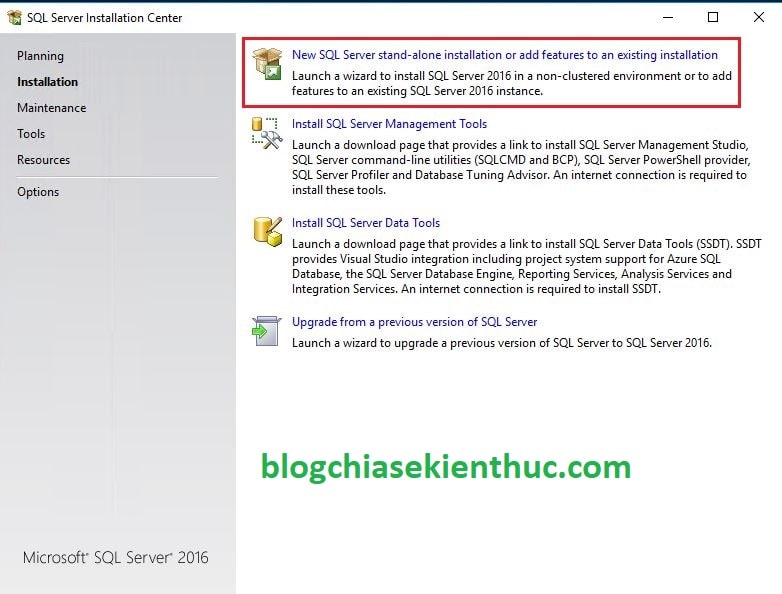
+ Bước 2: Check vào ô => và nhấn
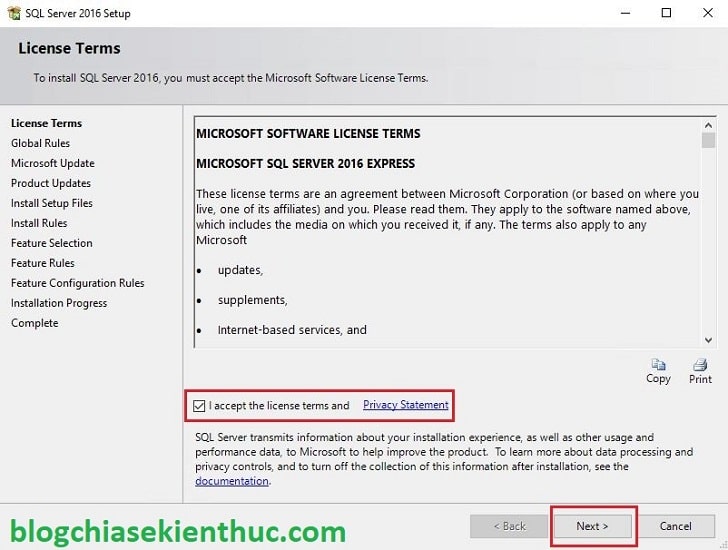
+ Bước 3: Bật tính năng Windows Update để cài đặt các bản cập nhật mới nhất từ Microsoft. Bạn nhấn để tiếp tục.
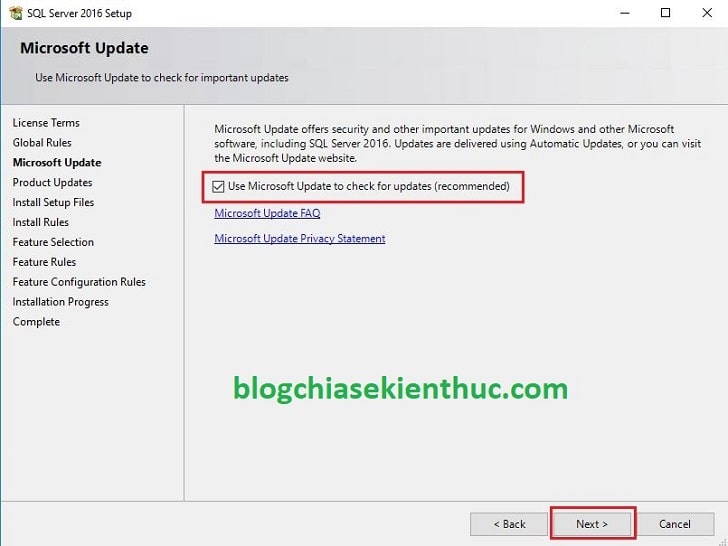
+ Bước 4: Nếu có bất kỳ bản cập nhật nào được tìm thấy, hệ thống sẽ tự động cài đặt cho bạn.
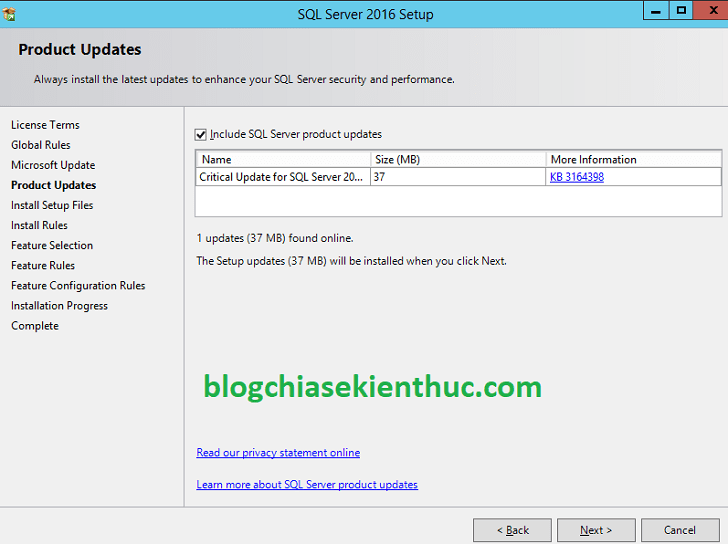
+ Bước 5: Sau khi các bản cập nhật đã được cài đặt và quá trình kiểm tra hệ thống hoàn tất => bạn nhấn để qua bước tiếp theo.
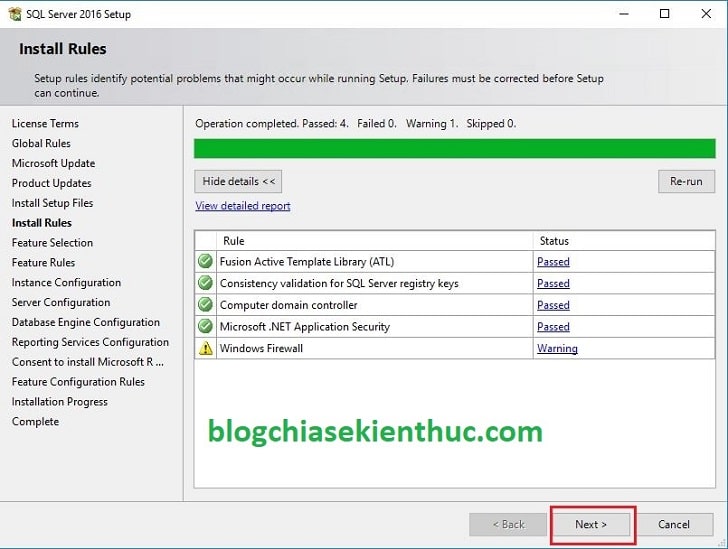
+ Bước 6: Tại giao diện mới => nhấn để đồng ý đường dẫn thư mục cài đặt theo mặc định.
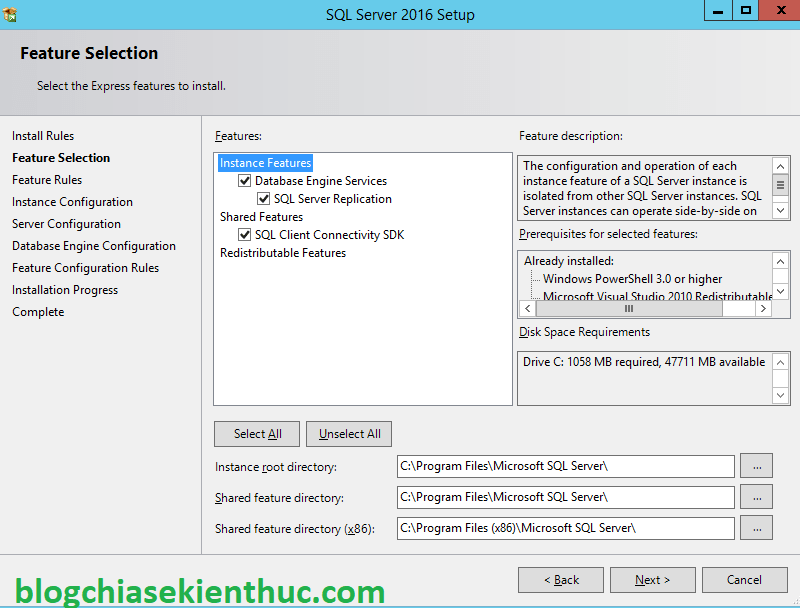
+ Bước 7: Thông thường, các bạn nên chọn để sử dụng tên mặc định.
Tuy nhiên, bạn cũng có thể tùy chỉnh tên theo ý muốn bằng option => Nhấn < để đồng ý thiết lập và tiếp tục.
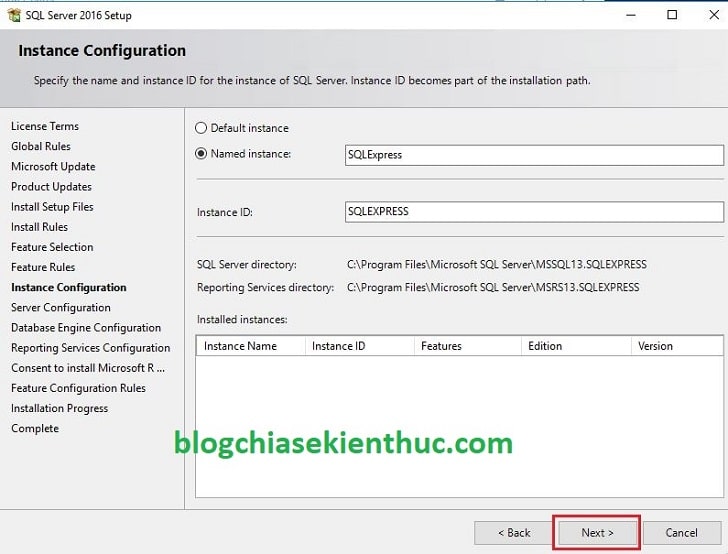
+ Bước 8: Thiết lập mặc định nếu được cài đặt trên cùng máy chủ với =>Nhấn để tiếp tục.
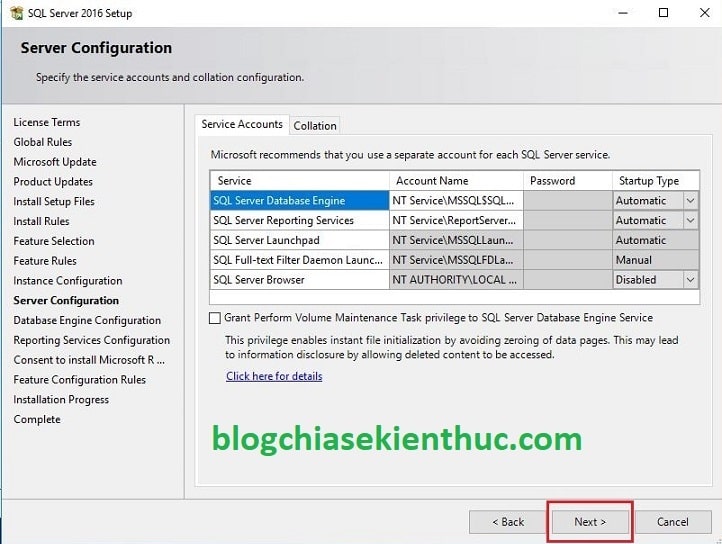
+ Bước 9: Chọn chế độ xác thực (SQL Server authentication và Windows authentication), nhập và xác nhận mật khẩu đủ độ mạnh (theo policy của Windows Server)
=> Nhấn để tiếp tục.
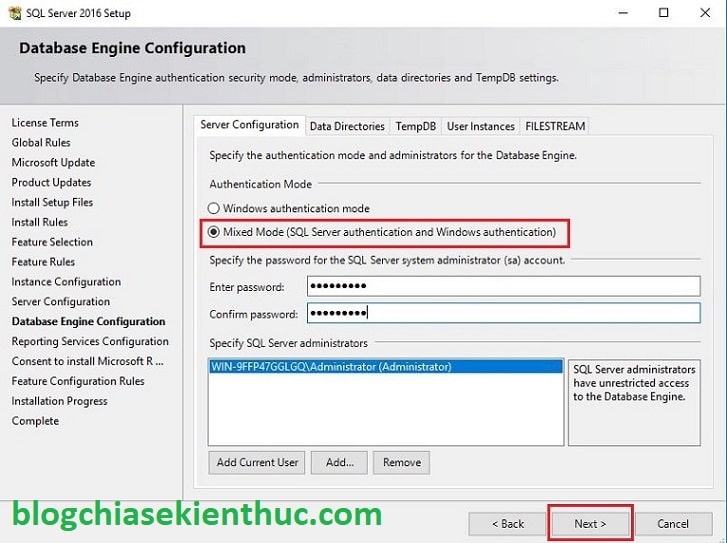
+ Bước 10: Tóm tắt cài đặt sẽ xuất hiện sau khi được cài đặt thành công. Nhấn để đóng cửa sổ .
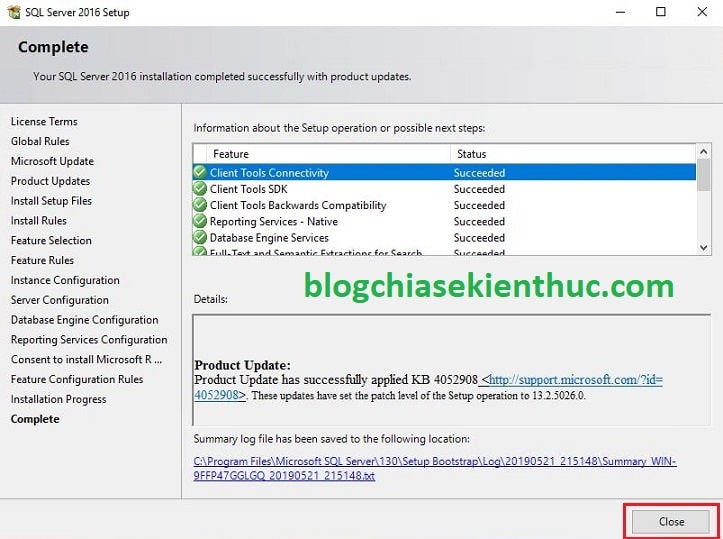
IV. Cấu Hình Cho Phép Remote Đến SQL Server 2016
#1. Thiết lập SQL Server 2016 Express
Mặc định, hệ thống chỉ cho phép kết nối đến SQL Server 2016 trên chính . Do đó, để có thể kết nối từ những Server, Client khác, bạn cần cấu hình cho phép đến SQL Server 2016 Express.
+ Bước 1: Sử dụng kết nối đến SQL Server 2016 (trên cùng một máy chủ) => click chuột phải vào tên => chọn
+ Bước 2: Trong cửa sổ , bạn check vào ô => nhấn để lưu lại thiết lập.
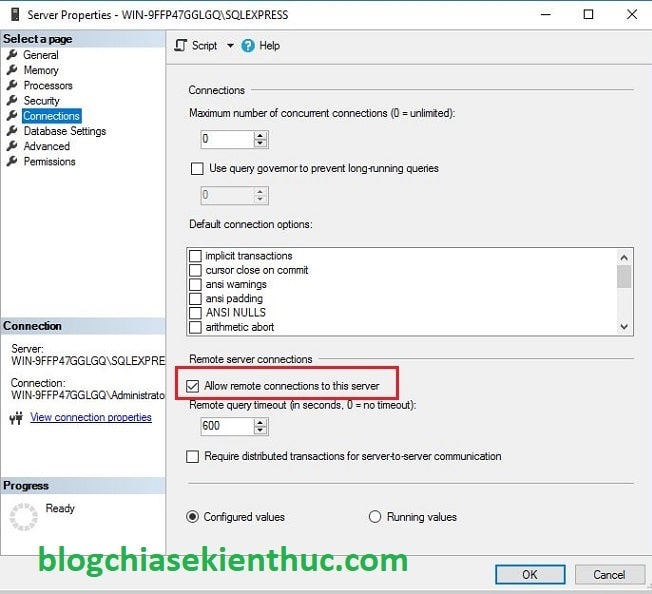
+ Bước 3: Mở từ menu => chọn => .
=> Bạn hãy kiểm tra và bật nếu như nó đang tắt.
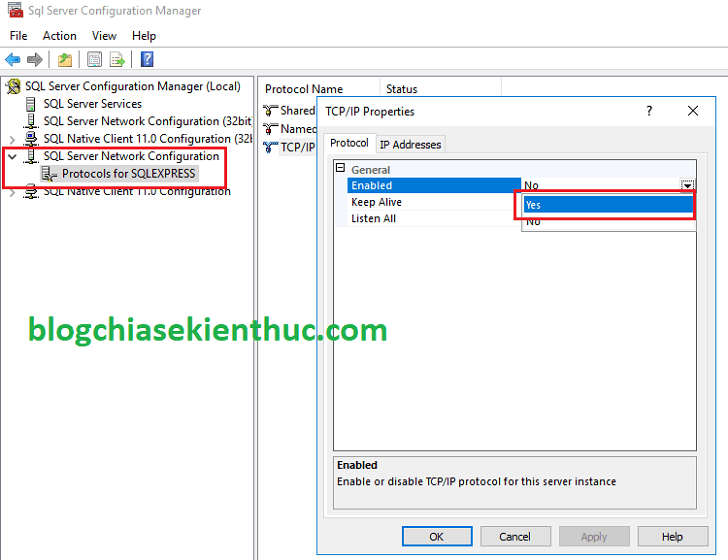
+ Bước 4: Nhấp đúp chuột vào thuộc tính , trong cửa sổ => tìm đến mục .
- Xóa nội dung trong ô TCP Dynamic Ports
- Nhập giá trị 1433 vào ô TCP Port
=> Nhấn để lưu lại cấu hình.
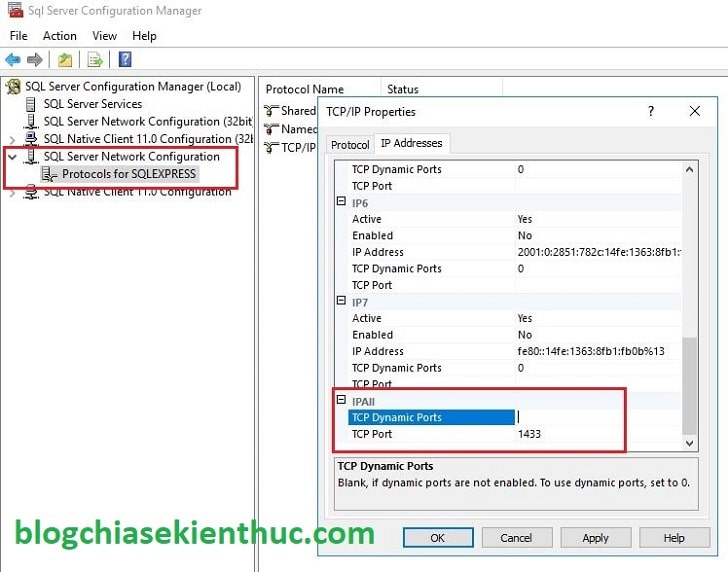
+ Bước 5: Quay lại giao diện => chọn mục => nhấn chuột phải vào <instance_name> => và chọn để khởi động lại SQL Server.
#2. Mở port trên Firewall
Bước cuối cùng mà bạn cần làm là cấu hình Firewall để cho phép truy cập đến bằng port .
+ Bước 1: Truy cập từ menu Start, chọn mục , nhấn để tạo một mới.
+ Bước 2: Trong cửa sổ , bạn check vào mục => nhấn để tiếp tục.
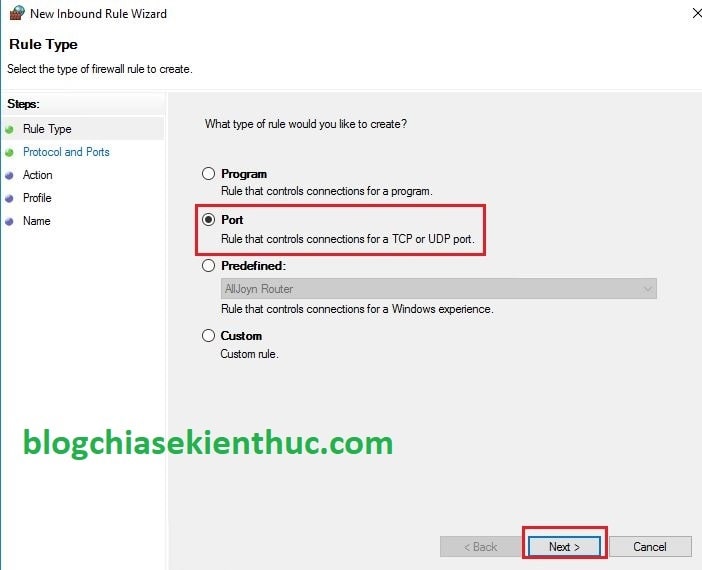
+ Bước 3: Trong cửa sổ , bạn check vào tùy chọn => nhập giá trị vào ô => và nhấn để tiếp tục.
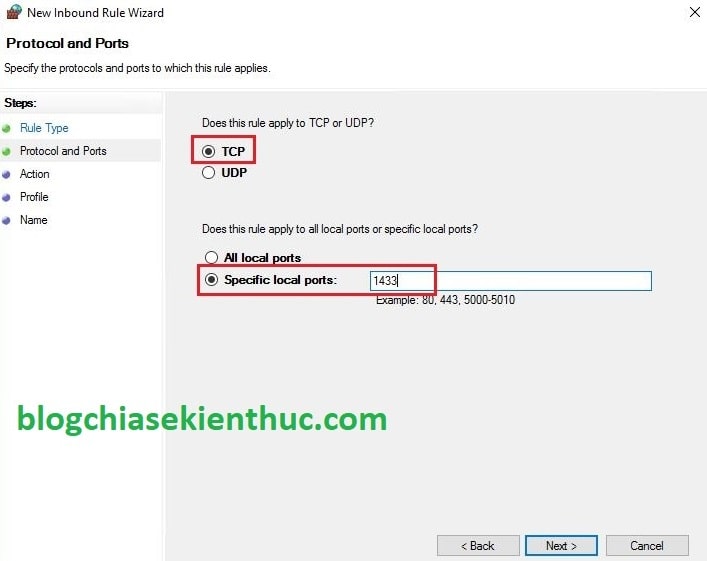
+ Bước 4: Trong giao diện , bạn check vào tùy chọn =>nhấn để tiếp tục.
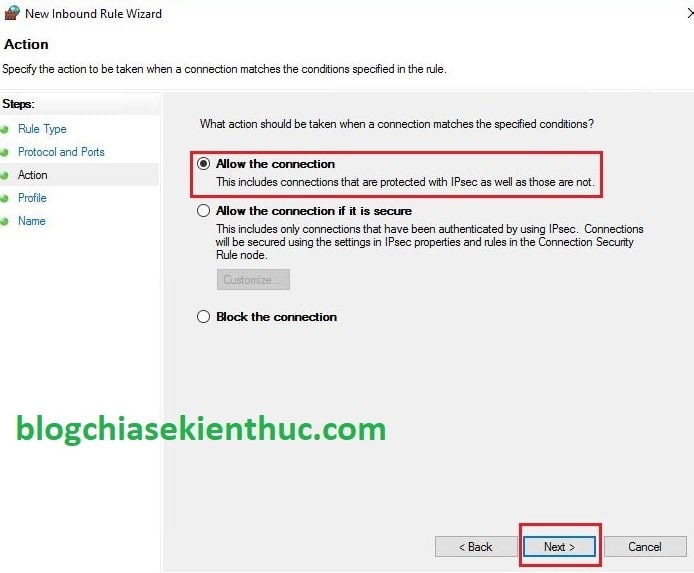
+ Bước 5: Check vào cả 3 tùy chọn Domain, Private và Public nếu bạn muốn áp dụng cho tất cả các phạm vi => Nhấn để tiếp tục.
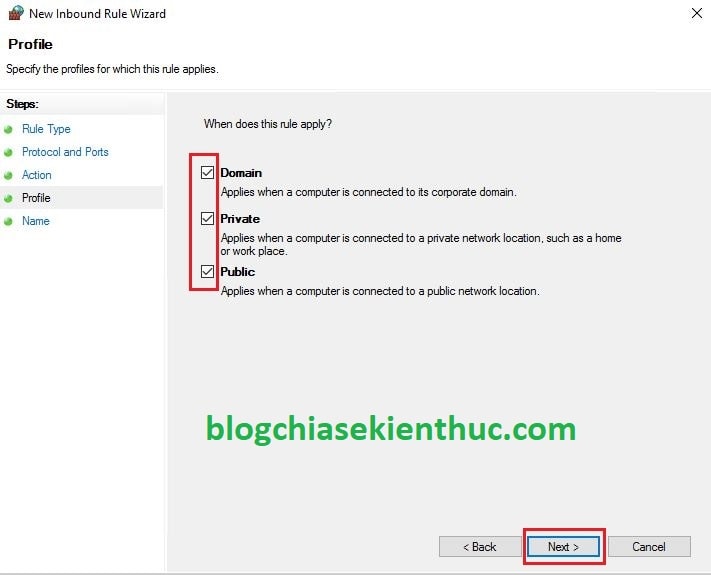
+ Bước 6: Trong cửa sổ cuối cùng, nhập tên của rule vào ô và nhấn để kết thúc thiết lập.
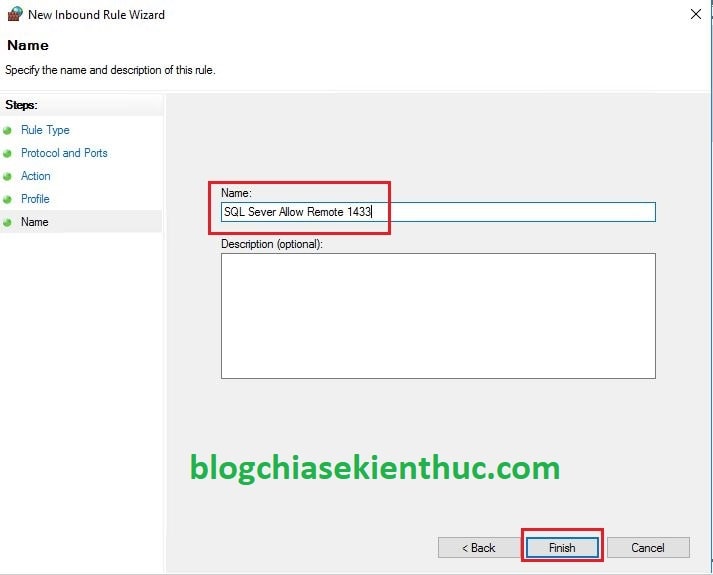
+ Bước 7: Bạn qua lại giao diện sẽ thấy vừa tạo trong danh sách.
V. Tạo Tài Khoản Truy Cập SQL Server
Để tạo tài khoản chứng thực trên SQL server, ban tiến hành như sau:
Trong mục Security > Logins, chọn New Login…

Tiếp theo, tại mục General:
- (4) Đặt tên tài khoản login
- (5) Chọn kiểu chứng thực là SQL Server authentication và đặt password cho tài khoản.
- (6) Thực hiện các chính sách password cho tài khoản, các tùy chọn này bạn có thể chọn hoặc không chọn, tùy theo nhu cầu của mình:
- Enforece Password Policy và Enforce password: Hai mục này sẽ sử dụng chính sách của Computer Configuration -> Windows Settings -> Security Settings -> Account Policies
- User must change password at next login: Với tùy chọn này, user sẽ phải đổi password lại khi thực hiện đăng nhập lần tiếp theo.


Tiếp theo, trong mục User Mapping:
- (10) Chọn database mà user được phép cấp quyền truy cập.
- (11) Chọn quyền mà user sẽ được cấp trên database
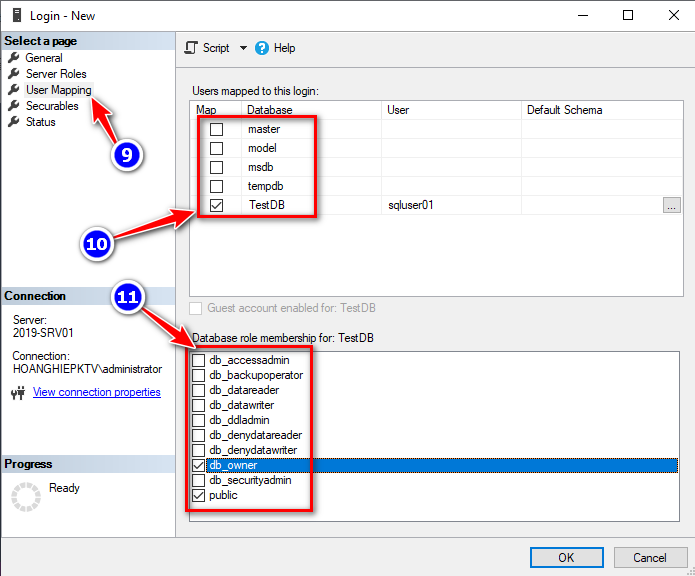
Ở mục Status, bạn chắc chắn user ở trạng thái như hình bên dưới và bấm OK để kết thúc quá trình tạo tài khoản.

Sau khi tạo và cấp quyền xong, bạn sẽ thấy trong mục Security > Logins sẽ thấy user vừa tạo ra.

Từ Client, bạn dùng SSMS để truy cập đến SQL server với tài khoản vừa tạo.

Do chọn mục User must change password at next login khi tạo user ở trên, nên bạn sẽ tiến hàng thay đổi password của tài khoản ngay lần đăng nhập đầu tiên.

Sau khi đổi password, và đăng nhập thành công, bạn sẽ nhìn thấy những gì mà user được cấp quyền.

Lời kết
Như vậy là mình đã hoàn tất bài viết hướng dẫn cài đặt SQL Server 2016 SP2 (phiên bản Express) trên Windows Server và cấu hình cho phép Remote SQL Server 2016 SP2 Express rồi nhé.
Hi vọng bài viết này sẽ có ích cho các bạn. Chúc các bạn thành công !
Nguồn: blogchiasekienthuc.com, engisv.info

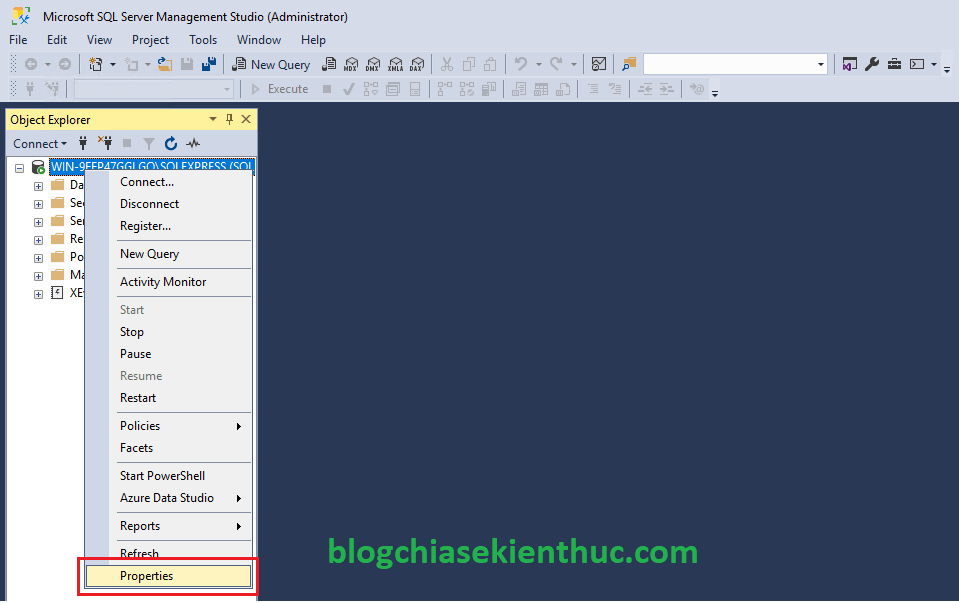
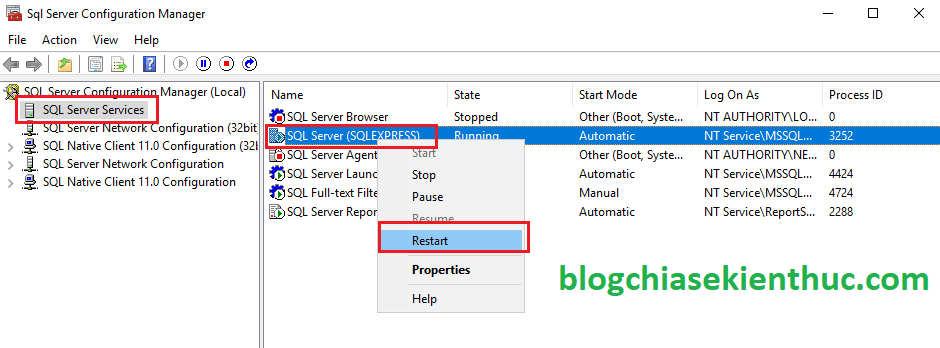

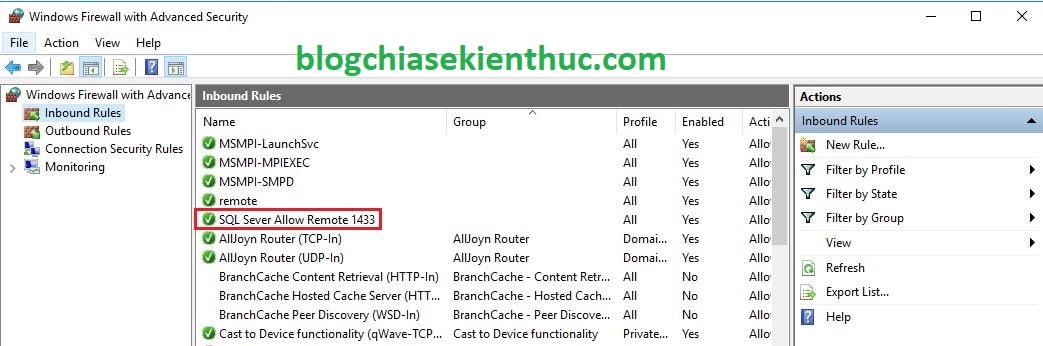
Post A Comment:
0 comments: